Running debian packager ошибка cydia
Репутация: 41
Решаем проблемы с Cydia
В последнем PwnageTool встроенная версия Cydia то ли косячная, то ли просто где-то что-то не так упаковали.
И так, при проблемах с Cydia первым делом ее надо обновить (или переустановить, если дальше обновлять некуда). Но что делать, если Cydia не запускается или просто вылетает? Достаточно только вспомнить, что Cydia - всего лишь графический интерфейс к мощной системе управления пакетами APT.
Доберитесь до консоли любым удобным для вас способом (MobileTerminal, SSH). Естественно надо работать с правами root.
Работаем с утилитами APT
Теперь рассмотрим функциональные воможности APT. Самая часто используемая - это apt-get, и она используется для установки, удаления, обновления и прочих издевательств над deb пакетами.
apt-get update обновляет список пакетов. При этом могут возникать ошибки, в основном связанные с сетью. Если у вас не обновляются все репозитории, попробуйте попинговать например гугл (ping google), если ответа нет - сеть не работает. Ошибки вида «NetDB: xxx nodename nor servname provided, or not known» означают проблему либо опять же с сетью (которую вы уже проверили), либо с сервером репозитория. В этом случае сделать ничего нельзя, придется подождать и попробовать позже.
apt-get remove xxx - обратная операция, удаляет пакет. Помимо самого пакета может поубивать все пакеты, которые без него не работают. В remove всторена достаточно высокая степень защиты от дурака, так попытка удалить libxml2 приводит к такому выводу:
apt-get upgrade обновит вашу систему установив самые новые пакеты для всего что есть в наличии. Собственно больше даже и сказать нечего, настолько простая команда.
Теперь перейдем к apt-cache.
apt-cache search xxx выполняет поиск пакета. При этом в качестве «xxx» может выступать регулярное выражение, но если вы не знаете что это такое - просто пользуйтесь поиском строки Ищет как в названии, так и описании пакета.
Работаем с dpkg
Иногда приходится опускатся на самый низкий уровень - dpkg.
dpkg -i xxx устанавливает deb пакеты вручную (вот кстати способ установить то, что вы не можете скачать с ифона или если вам просто жалко трафика)
dpkg -r xxx удаляет пакеты. Тут надо опять же указывать не имя пакета, а идентификатор. Куда более опасно чем удалять через apt-get, т.к. ничего не спрашивает. «Вы знаете, что вы делаете» ©
dpkg -s xxx выдает информацию по пакету
dpkg -L xxx показывает какие файлы входят в пакет
dpkg -S xxx - обратная операция: показывает в какой пакет входит файл xxx. При этом «ххх» может быть как полным путем к файлу, так и частичным, или просто именем.
dpkg -l показывет все установленные пакеты, вместе с их версией и описанием
Решение проблем
При проблемах с cydia для начала надо попробовать обновить ее
apt-get update && apt-get install cydia
и
apt-get install apt
либо просто обновить все (
apt-get update && apt-get upgrade.
Пока что это помогало во всех ситуациях. Если будут новые проблемы/решения - буду дополнять.
Добавлю от себя: если что вдруг не выходит отписыайтесь, но лучше всего чтоб данной проблемы с Cydia у вас ни когда не возникали.
Для решения некоторых проблем вам могут понадобится:
-
Что делать, если установили кучу твиков и получили "Кирпич"(Постоянная перезагрузка устройства)
Далее очищаем кэш Cydia, тем самым исправляя некоторые ошибки (в частности, вылеты) :
dpkg --configure -a
apt-get clean (или apt-get clean cache)
apt-get autoclean
apt-get update
apt-get -f install
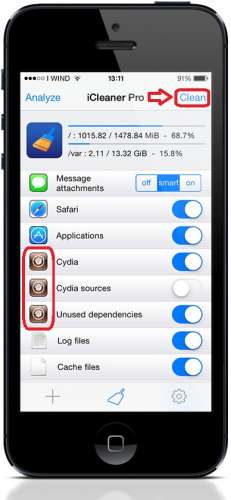
Через текстовый редактор открываем файл /User/Library/Caches/com.saurik.Cydia/ sources.list
(в старых версиях Cydia /var/lib/cydia/ metadata.plist
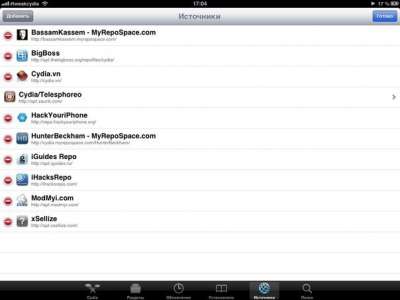
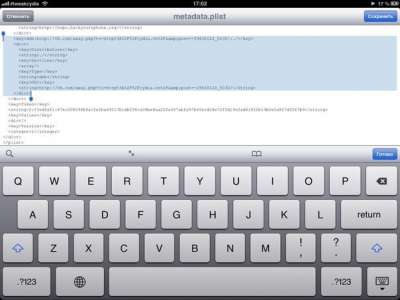
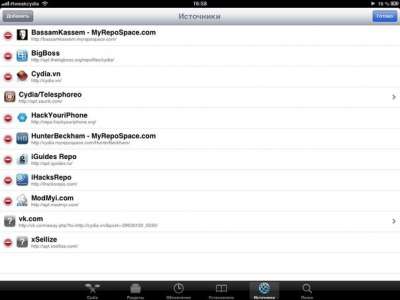
Т.е. удаляем строчки с "<key>deb. " по "</dict>".
Нажимаем сохранить. Перезапускаем Cydia и все - репозиторий удален.
Внимание! В новых версиях Cydia необходимо редактировать файл com.saurik.Cydia.plist , который находится в директории /User/Library/Preferences .
Если у вас не хватает навыков редактирования plist-файлов, просто удалите этот файл com.saurik.Cydia.plist и перезапустите Cydia (а лучше перезагрузите устройство). Но в данном случае загрузятся только стандартные репозитории, все пользовательские (включая неудаляемый ранее) удалятся.
- Для Uncover iOS 12 после удаления нужной строчки зайдите в приложение Uncover
- Далее в Настройки и поставьте ползунок на «Reset Cydia Cashe”
- После вернитесь на главную вкладку
- Сделайте “Re-Jailbreak”. Иначе репозиторий ссылкой так и останется висеть, даже после редактирования .plist
- Далее "Другие источники пакетов" (More Package Sources)
- Выбираем отсутствующий у нас стандартный репозиторий (например, ZodTTD), жмем на него.
- Появится баннер с предложеним добавить выбранный репозиторий, жмете "ОК"

В некоторые репозитории Cydia встроена реклама. Реклама эта в виде javascript-a и перенаправляет пользователя с Cydia в AppStore.
Говоря простым языком, бегаем мы по репозиториям Cydia, смотрим различные приложения, а потом бац! и нас выкидывает в AppStore, где предлагают установить на девайс какую-нибудь ненужную программулину.

Допустим, у нас вылезла ошибка:




alpine
dpkg --remove --force-remove-reinstreq com.macciti.bossios8
dpkg --configure -a


- Идем по адресу /etc/apt/sources.list.d и удаляем "cydia.list"
- Затем идем сюда: /var/lib/apt/lists
- Удаляем в этой папке все файлы кроме файла "lock" и папки "partial"
- Переходим /var/lib/apt/lists/partial. Если внутри папки есть файлы, удаляем их
- Удаляем файл /User/Library/Caches/com.saurik.Cydia/ sources.list
(в старых версиях Cydia /var/lib/cydia/ metadata.plist
- Перезапускаем Cydia .
- Идем по адресу /var/lib/dpkg и сохраняем все содержимое на ПК (делаем backup)
- Качаем архив:
Ссылки на скачивание: для iOS7, для iOS8. Файлы для других версий прошивок вы можете найти в теме Запрос утерянных файлов. - Копируем с заменой распакованные файлы из архива в /var/lib/dpkg
Копировать именно с заменой нужно для того, чтобы не слетели права доступа и собственности - все файлы и папки в директории /var/lib/dpkg изначально имеют нужные права. Поэтому когда мы копируем файлы с заменой, эти права сохраняются. А когда мы переименовали файлы на девайсе (например, status в status.bak или available в available.bak) , а затем залили из архива, то наши новые файлы (available и status) будут уже иметь права доступа и собственности совершенно другие, что приведет к дееспособности Cydia. В общем, заливаем файлы из архива на девайс поверх старых!
- Установливаем iCleaner
- Отключаем все переключатели в программе iCleaner , оставляя лишь Cydia Sources (Репозитории/Ресурсы/Источники Cydia, точно не помню как в русской версии пишется этот пункт )
- Справа наверху жмем кнопку "Clean" (Очистить)
- Распаковываем его через архиватор в любую папку.
- Ищем в этой папке путь /Library/PreferenceBundles/ , где мы должны увидеть папку НАЗВАНИЕ_НАШЕГО_ТВИКА.bundle перекидываем эту папку к себе на девайс ( /Library/PreferenceBundles/ ) и делаем respring (перезагрузку)
Стоит иметь ввиду, что такая ошибка возникает также, когда твик не адаптирован под новые девайсы (с архитектурой процессоров arm64 armv7 и т.д.). В таком случае проблему не решить, пока разработчик не выпустит обновление с исправлением.
2. Если проблем с дисковым пространством нет, пробуем переустановить Cydia Installer

- На девайсе с помощью Filza File Manager или iFile
- На ПК с помощью iFunBox, iTools или WinSCP
- Идем в /var/lib/dpkg/updates
- Удаляем все содержимое (предварительно сделав backup)
- Перезагружаем устройство
- Открываем любой файловый менеджер
- Идем по адресу /var/lib/dpkg и копируем файлы available и status на компьютер (или в любую другую папку на девайсе). Т.е. делаем backup этих файлов.
- Далее скачиваем архив available+status.zip ( 10.16 КБ )
Распаковываем его. - Копируем с заменой распакованные файлы из архива в /var/lib/dpkg
Копировать именно с заменой нужно для того, чтобы не слетели права доступа и собственности - файлы "available" и "status" изначально имеют нужные права. Поэтому когда мы копируем файлы с заменой, эти права сохраняются. А когда мы переименовали файлы на девайсе (в, скажем, status.bak и available.bak), а затем залили из архива, то наши новые файлы available и status будут уже иметь права доступа и собственности совершенно другие, что приведет к дееспособности Cydia. В общем, заливаем файлы из архива на девайс поверх старых! - Запускаем Cydia
- Удалите iTunes и все компоненты программы в строгой последовательности. и установите программу.
- Запустите Pangu 9 от имени Администратора (Щелчок правой кнопки мыши на исполнительном файле Pangu -> «Запуск от имени Администратора»).
- Запустите iTunes, выберите ваше устройство и перейдите на страницу «Обзор».
- Убедитесь, что в разделе «Резервная копия» у вас не включено шифрование резервных копий (не установлена галочка напротив «Зашифровать резервную копию iPhone»). Если галочка стоит, снимите ее.
- Полностью удалите iTunes и все ее компоненты с помощью Uninstall Tool, например. В каком порядке удалять компоненты iTunes написано здесь.
- Загрузите и установите последнюю версию iTunes с официального сайта.
- Подключите устройство к компьютеру и убедитесь, что оно распознается в iTunes.
- Удалите Cydia полностью и тщательно с iPhone iPad iPod.
- Удалите данные и приложения, связанные с Cydia, с ваших устройств iOS.
- 3 уровня предлагается стереть iPhone в зависимости от ваших потребностей
- Совместим с iPhone 12, 11, XS, XR, X, 8, 7, 6 и т. Д.
- Разблокируйте iPhone, который был взломан без удаления данных.
- Понизьте или обновите iPhone до поддерживаемой версии.
- Перетащите iPhone из стоп-кадра, кирпича, логотипа Apple, белого экрана и т. Д. В нормальное состояние.
- Работайте на iPhone 12, 11, XS, XR, X, 8, 7, 6 и т. Д.
Вариант 1
Если файлов "available-old" и "status-old" у вас нет, смотрите следующий способ
1) Запускаем Cydia2) Находим твик gzip и в подменю жмем reinstall
3) Находим твик bzip2 и в подменю жмем reinstall
4) В Cydia переходим в Changes (Изменения) и нажимаем на Refresh (Обновить)
5) Ждем, когда Cydia обновится.
Вариант 4 *Радикальный - если проблему не получается устранить предложенными выше способами:
Примечание: начиная с Cydia 1.1.10 , данные ограничения в Cydia отсутствуют!
Только вчера мы рассказывали о том, как сделать джейлбрейк iOS 9 на iPhone и iPad на личном примере, а уже сегодня будем говорить об ошибках Pangu 9 и проблемах с Cydia. Если в процессе джейлбрейка iOS 9.0, 9.0.1 и 9.0.2 у вас возникли ошибки в Pangu, не появилась или не запускается Cydia (вылетает на «Подготовка файловой системы»), добро пожаловать под кат.
Прежде всего убедитесь, что перед джейлбрейком iOS 9 вы:
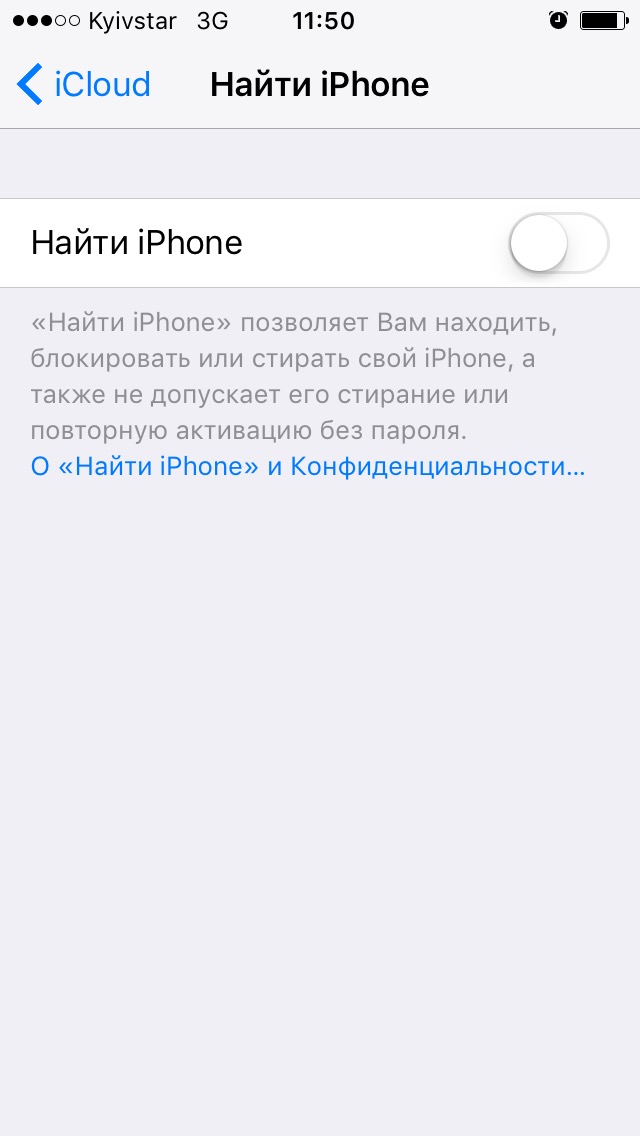

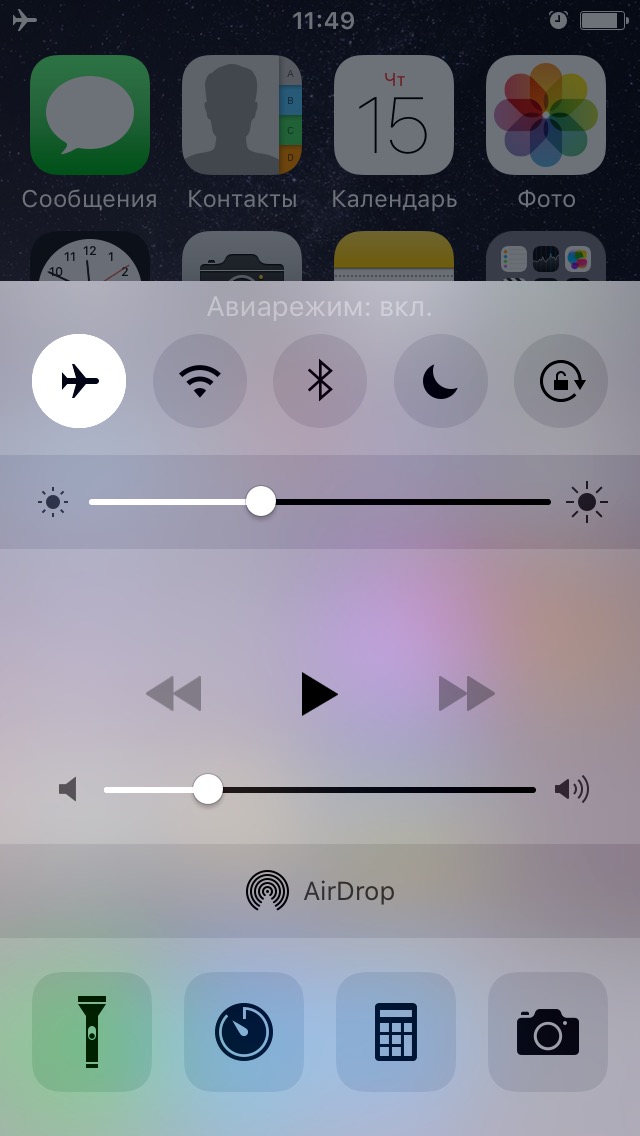
Если данные меры не помогли, читайте дальше.
1. Обновление iOS 9 «по воздуху» (по Wi-Fi)
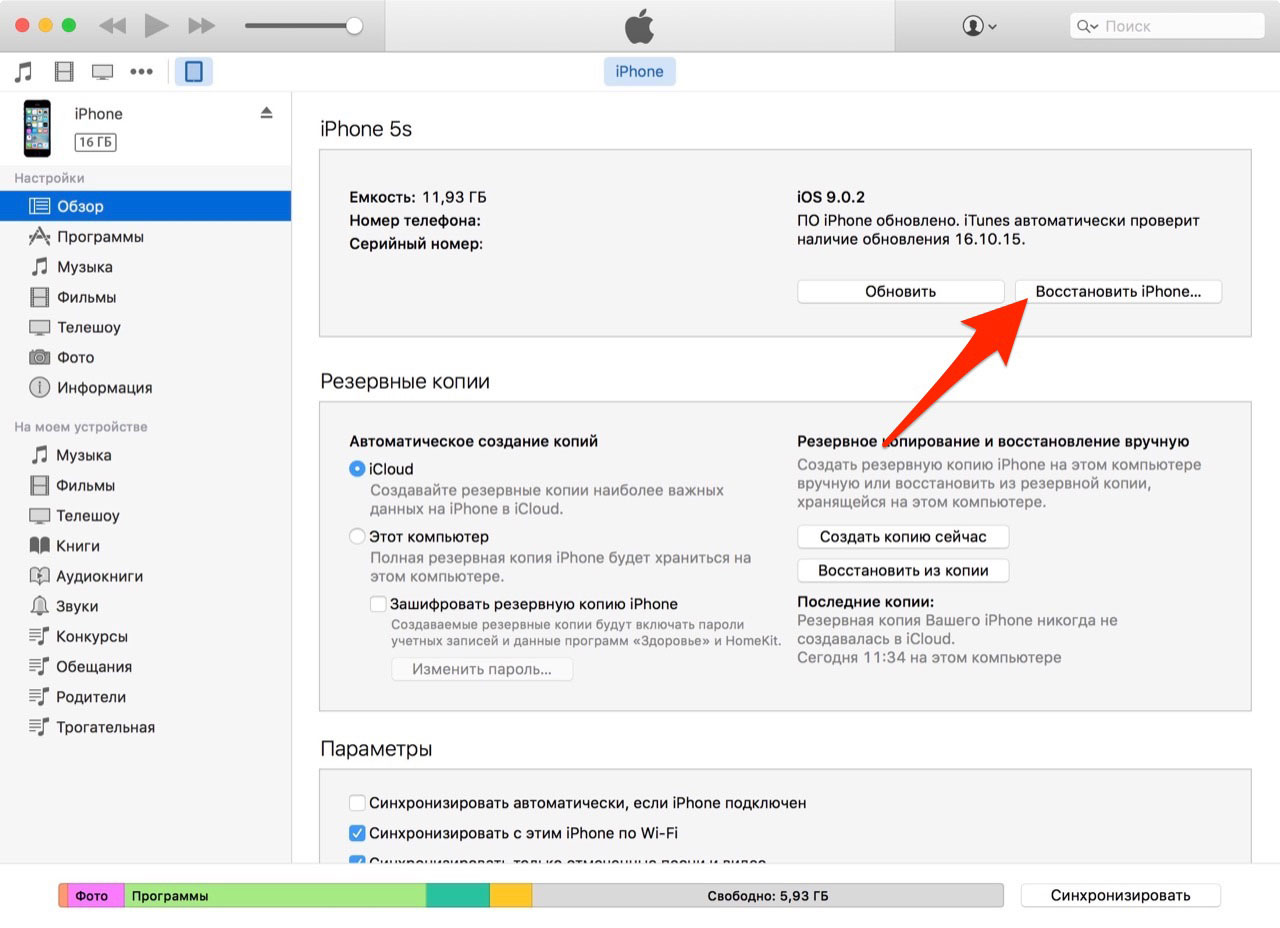
(не восстанавливайте из резервной копии iTunes и iCloud);
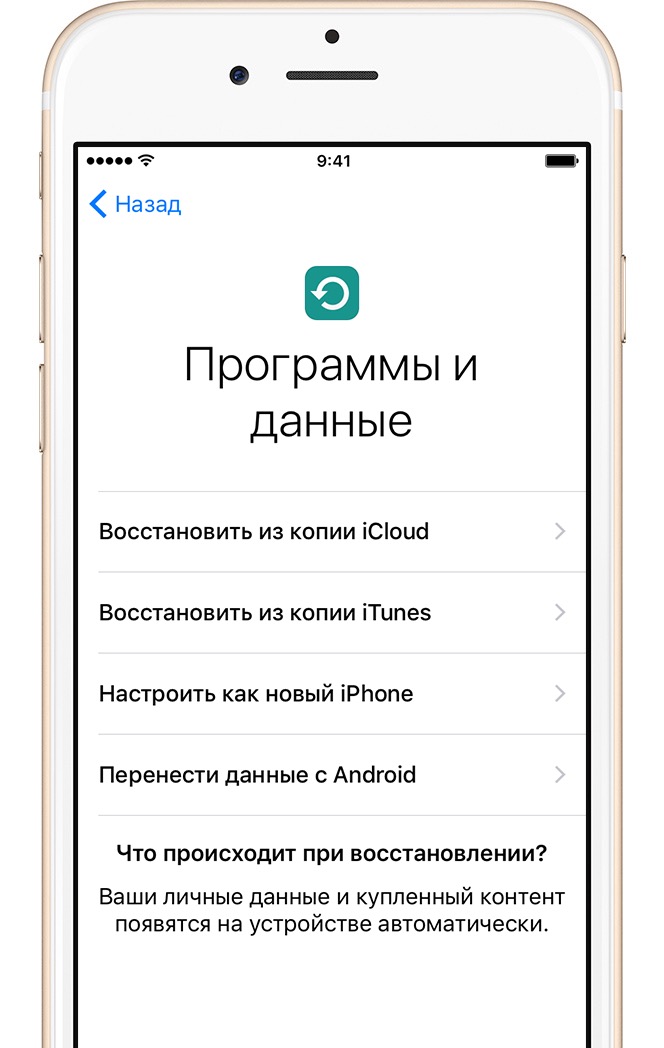
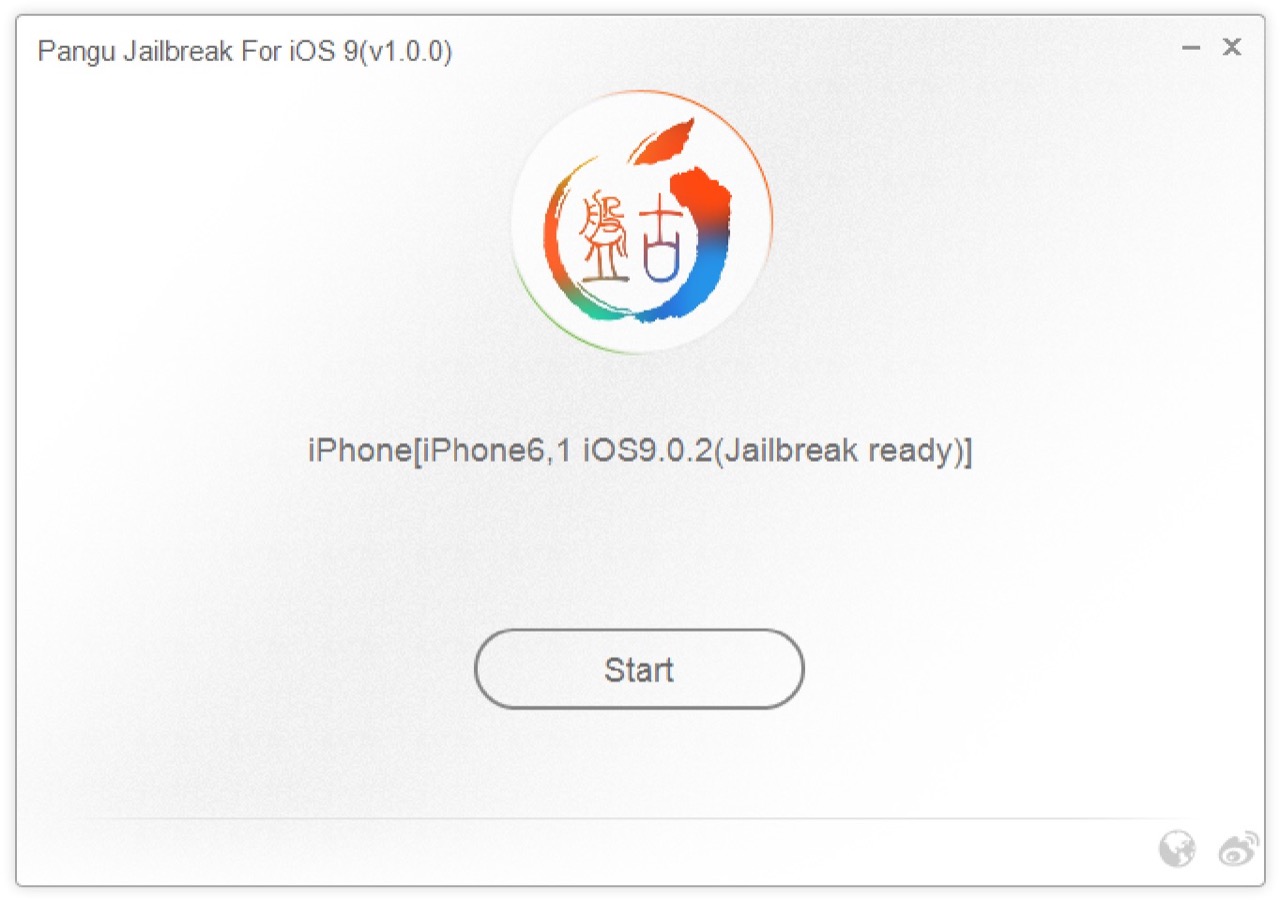
2. Ошибка «Runtime Error» при запуске Pangu 9
Если при запуске утилиты Pangu в Windows возникает ошибка «Microsoft Visual C
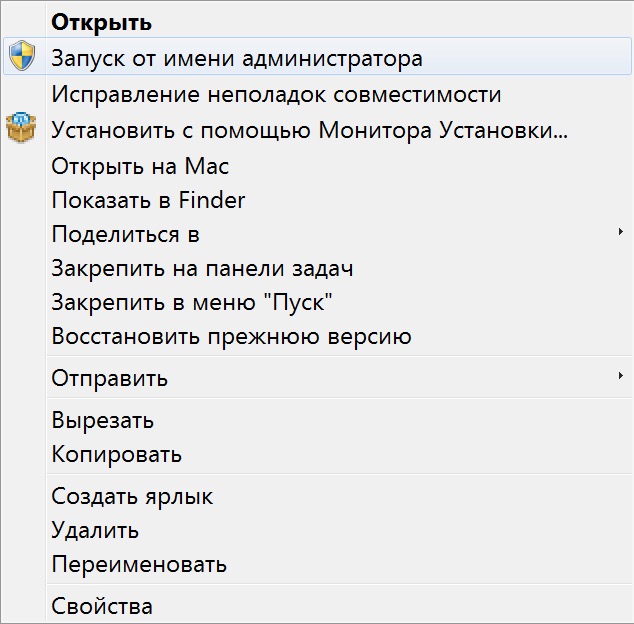
-
.
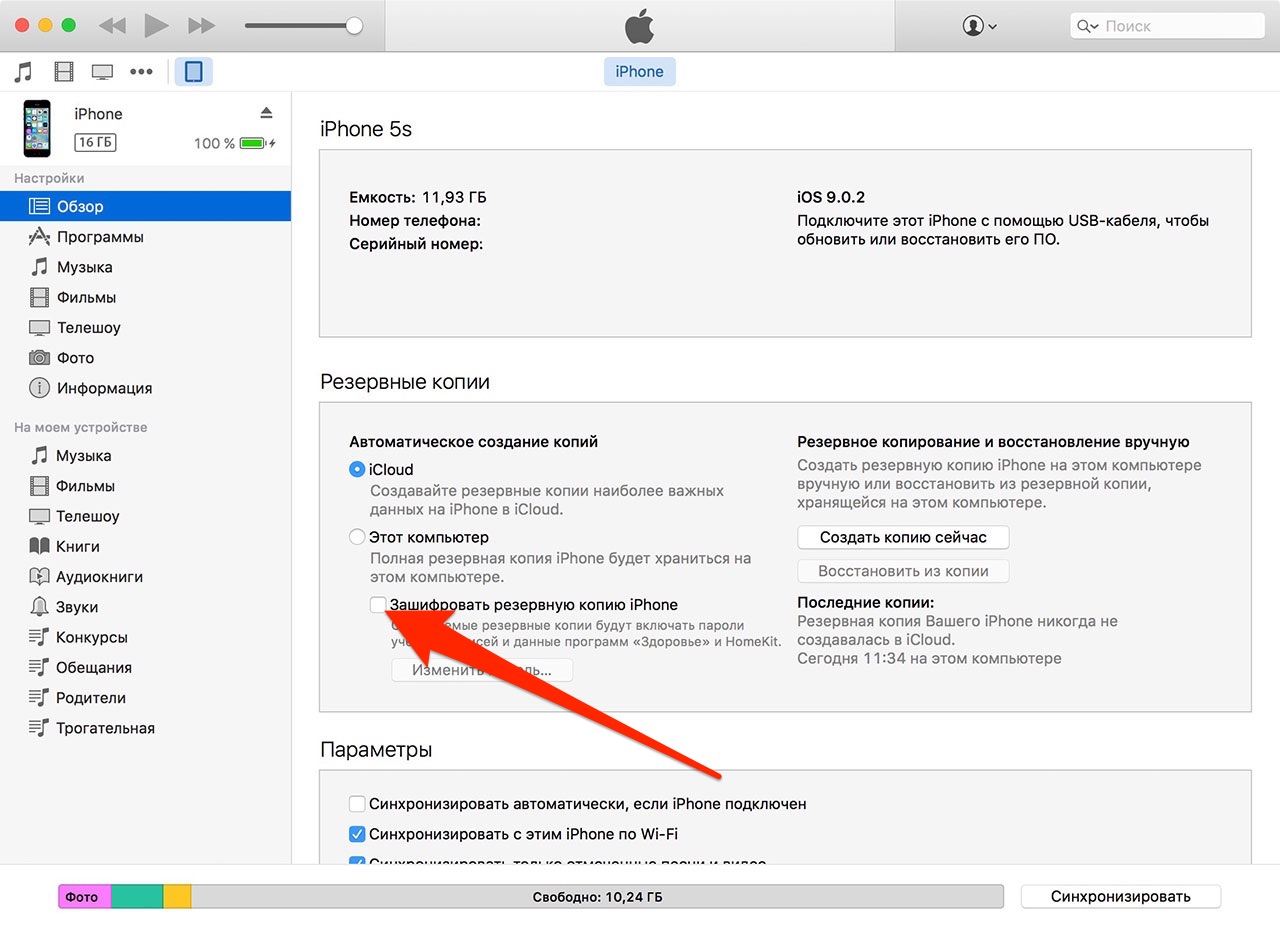
4. Кнопка «Start» в Pangu 9 не активна.
Данная проблема возникает тогда, когда утилита Pangu 9 не распознает подключенное устройство. На лицо проблемы с подключением устройства к компьютеру: либо с USB-кабелем, либо с драйверами, поставляемыми в комплекте с iTunes.
-
.
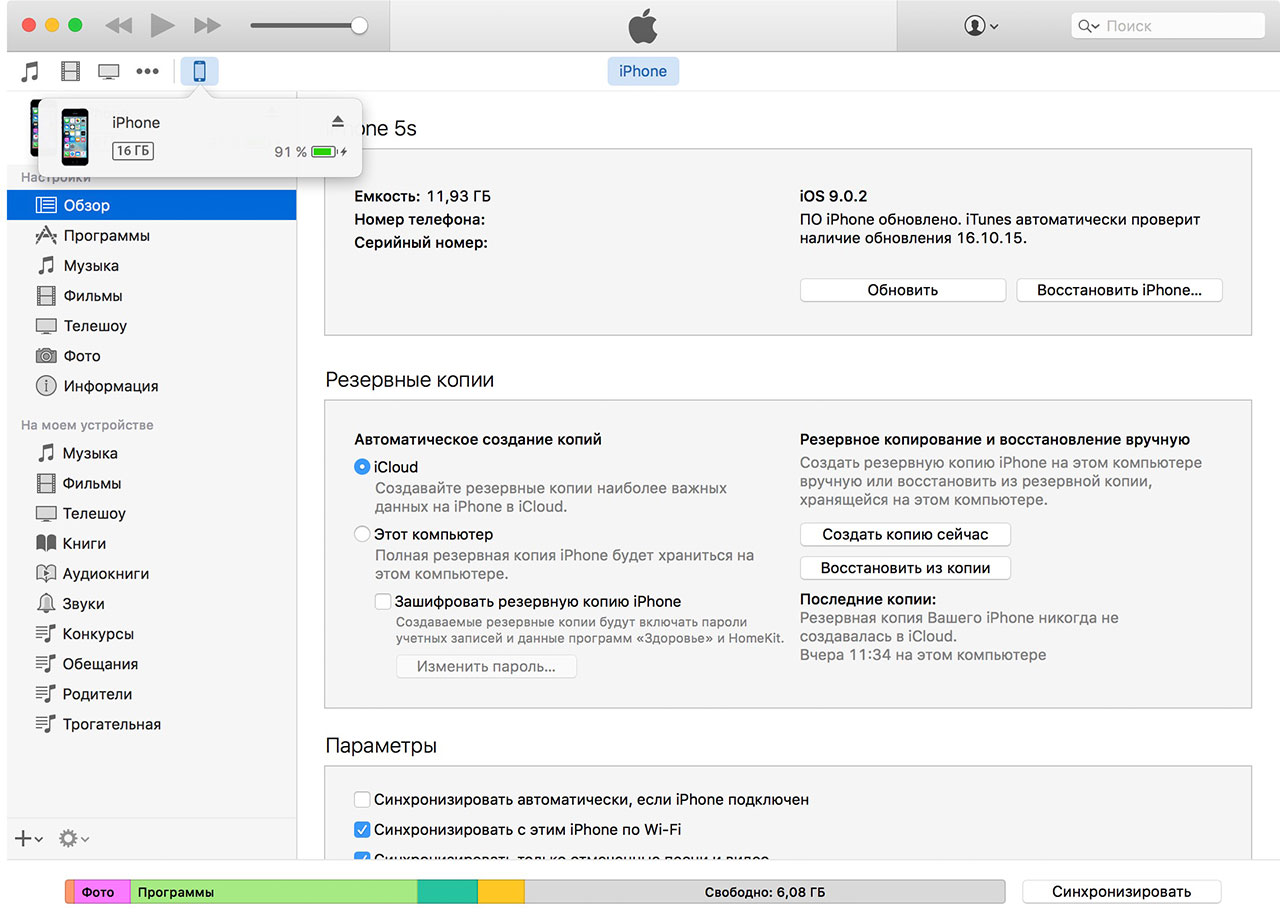
5. Ошибка Pangu 9 «Installed iOS Public Beta Profile».
Так бывает, когда в настройках вашего iPhone/iPad установлен профиль «iOS Public Beta Profile» и вы участвуете в программе бета-тестирования iOS. Данный профиль необходимо удалить: «Настройки -> Основные -> Профили», выберите соответствующий профиль и удалите его.

6. После джейлбрейка iOS 9 на iPhone/iPad не появляется Cydia
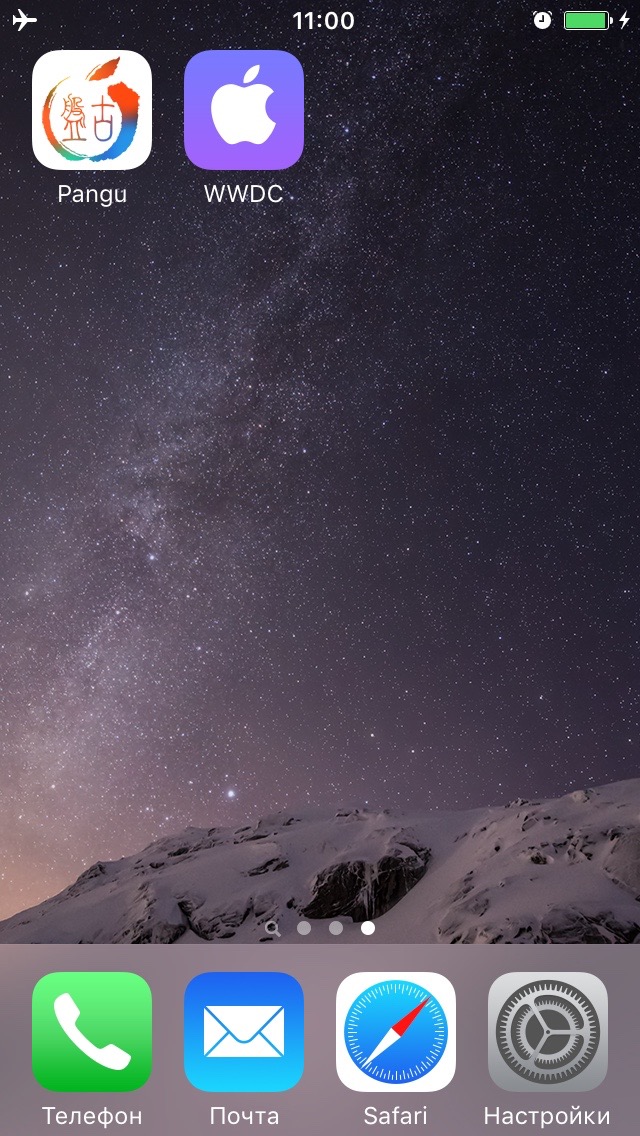
Если в Pangu успешно завершился процесс джейлбрейка и не возникло никаких ошибок, но после последней перезагрузки на рабочем столе iPhone/iPad не появилась иконка Cydia, а вместо нее по-прежнему отображается Pangu, запустите штатное приложение «Фото». Затем снова запустите приложение Pangu на iPhone и разрешите доступ программе к «Фото».
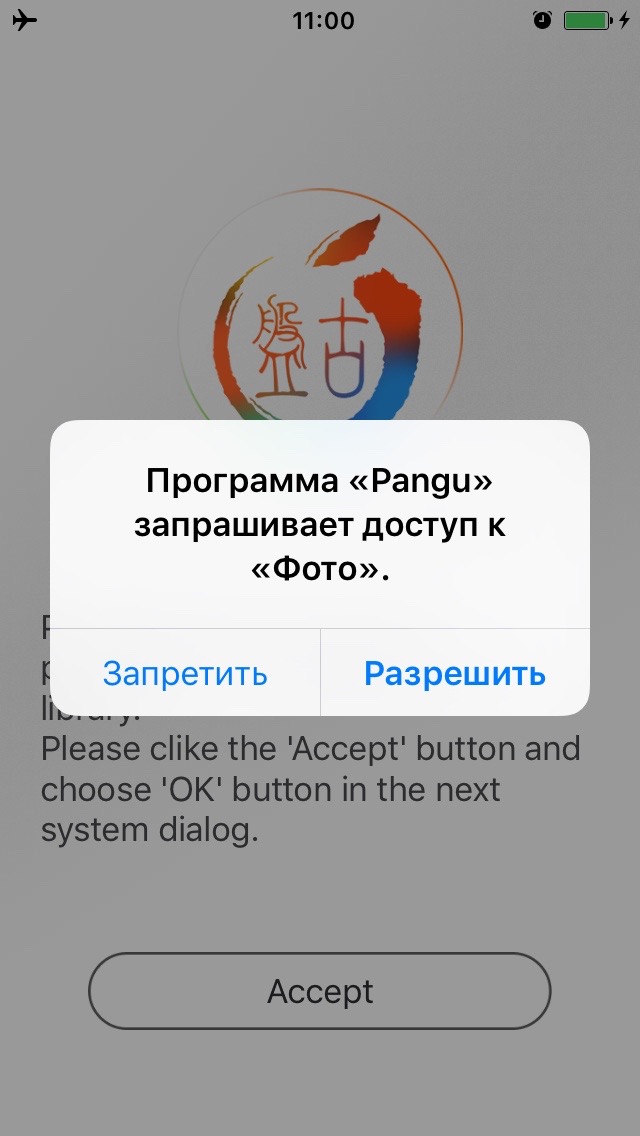
7. Не запускается Cydia («вылетает» на «Подготовка файловой системы»)
Если после многочисленных попыток запуска Cydia программа «вылетает» на подготовке файловой системы, не остается ничего, кроме как восстановить iPhone/iPad в iTunes, а затем настроить как новый и повторить попытку джейлбрейка.
8. Ошибка Cydia «/usr/libexec/cydia/cydo returned an error code (2)».
У меня была такая после, вроде бы, успешного джейлбрейка, но вместо Cydia на рабочем столе моего iPhone 5s все еще отображалась Pangu.
9. Не появляются настройки приложений из Cydia
На данный момент проблема с PreferenceLoader устранена. Утилиту обновили.
Как видите, ошибки Pangu 9 и проблемы с Cydia, которые возникают после джейлбрейка не критичны и легко решаются. В большинстве случаев при неудачном джейлбрейке нужно заново восстановить iPhone/iPad в iTunes, настроить как новое устройство и повторить попытку джейлбрейка на заводских настройках.
Не забывайте перед восстановлением создавать резервные копии iCloud и iTunes, чтобы после перепрошивки данные можно было восстановить.
Если описанные выше рекомендации вам не помогли или в статье нет описания вашей проблемы, пишите нам в комментариях, будем искать решение вместе.
Если вы хотите полностью удалить джейлбрейк Cydia, чтобы ускорить работу вашего iPhone или сохранить гарантию, самый простой способ удалить Cydia - использовать стороннее программное обеспечение для достижения этой цели.

Cydia знакома с взломанными пользователями iPhone, которым нужен широкий выбор iOS-приложений и настроек. В отличие от пользователей Android, пользователям iPhone разрешается устанавливать приложения только из App Store. Для загрузки и использования приложений, мелодий звонков, тем, модов и другого эксклюзивного контента из не-App Store многие пользователи iOS решают использовать Cydia для доступа к контенту после взлома iPhone.
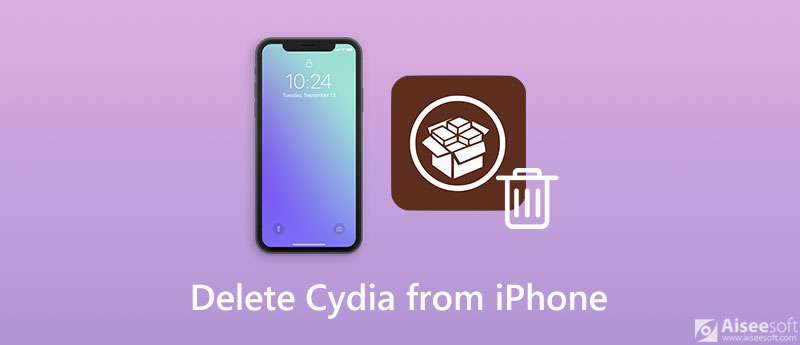
Учитывая, что, удаление Cydia с iPhone становится выбором многих пользователей.
В этом посте собраны 4 проверенных способа помочь вам удалить Cydia с iPhone, работающего на iOS 15, 14, 13, 12, 11 и т. Д., Безопасно и быстро.
Часть 1. Как полностью удалить Cydia с iPhone с компьютера (данные удалены)
Могу ли я удалить джейлбрейк с моего iPhone?
Самый простой способ удаления Cydia с вашего iPhone - использовать стороннее программное обеспечение, FoneEraser .
Aiseesoft FoneEraser - средство очистки данных и приложений для iPhone, iPad и iPod. Если вы хотите удалить устаревшие приложения, например Cydia, или очистить все содержимое и настройки, чтобы использовать iPhone как новый, это программное обеспечение будет вашим лучшим выбором. Всегда актуальная, эта программа без проблем работает с iPhone iPad и т. Д., Работающими на iOS 15, 14, 13, 12, 11, 10, 9 и других версиях.

Шаг 1. Подключите iPhone к компьютеру
Бесплатно загрузите это программное обеспечение на свой компьютер, установите и запустите его немедленно.
Подключите ваш iPhone к компьютеру с помощью USB-кабеля и не забудьте ввести пароль для разблокировки и нажмите кнопку «Доверие» на iPhone, если вы впервые подключаете iPhone к компьютеру.
Тогда эта утилита автоматически распознает ваш iPhone.

Шаг 2. Найдите вариант "Освободить место"
На левой панели перейдите к Свободное пространство , затем выберите Удаление приложений .

Шаг 3. Удалите Cydia полностью
Теперь вы можете просматривать все приложения, установленные на вашем iPhone. Найдите приложение Cydia и щелкните значок Удалить кнопку, чтобы удалить его с вашего iPhone

Процесс займет минуты, которые зависят от данных на вашем iPhone. Затем ваш iPhone будет перезагружен и настроен как новый.
1. Таким образом полностью удалит Cydia, другие данные и настройки с вашего iPhone и остановит восстановление. Не забудь резервный iPhone хранить важные данные в безопасности.
2. Он только удаляет Cydia, но не восстанавливает джейлбрейк iPhone, чтобы он не был взломан. Для этого нужно перенести следующее решение.
Часть 2. Как разблокировать iPhone с помощью компьютера без стирания данных
Если вы хотите удалить Cydia и восстановить джейлбрейк iPhone до первоначального состояния без джейлбрейка, этот способ - именно то, что вам нужно.
Чтобы разблокировать iPhone с джейлбрейка Cydia, Aiseesoft Восстановление системы iOS это волшебный инструмент.

Подключите ваш iPhone к компьютеру с помощью USB-кабеля, и это приложение обнаружит ваш iPhone.



Здесь, если вы хотите разблокировать iPhone с помощью удаления Cydia, вам нужно выбрать «Расширенный режим», но «Расширенный режим» сотрет все данные и настройки вашего iPhone и восстановит заводские настройки.
Тогда информация о вашем iPhone будет отображаться в окне. Здесь вам нужно нажать кнопку «Оптимизировать», чтобы продолжить дальнейшие действия.


Программное обеспечение не является бесплатным для использования, но оно гарантирует, что ваш iPhone будет разблокирован.
Если вам нужен бесплатный инструмент для удаления Cydia, следующее решение будет для вас.
Часть 3. Как удалить Cydia с iPhone с помощью iTunes (данные удалены)
Чтобы восстановить заводские настройки вашего iPhone, вы можете удалить Cydia. Бесплатный инструмент, который вы можете использовать для удаления Cydia - это iTunes.
Подключите iPhone к iTunes с помощью USB-кабеля, и iTunes автоматически обнаружит ваш iPhone. (iTunes не может обнаружить iPhone?)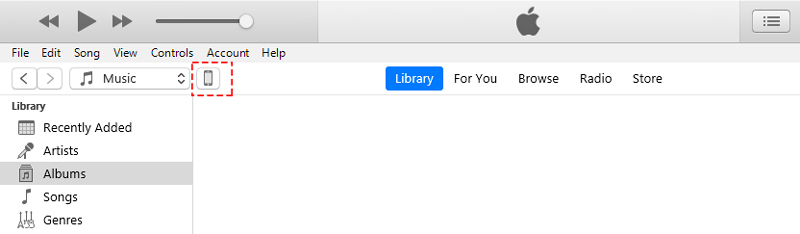
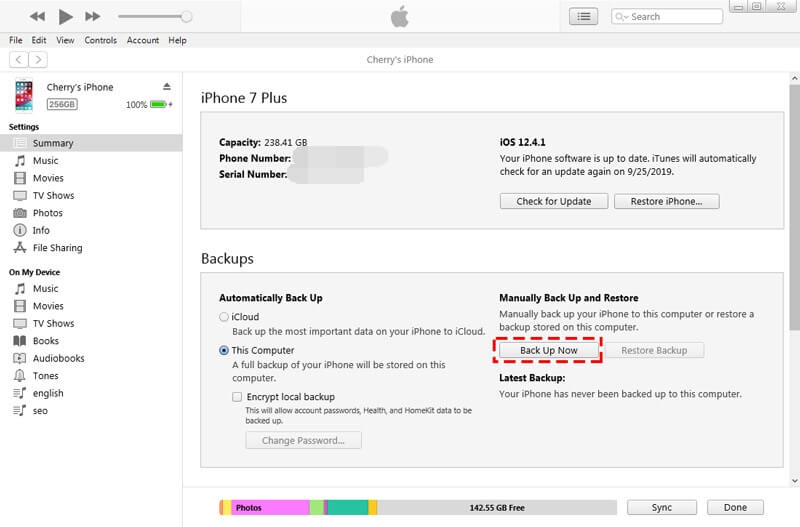
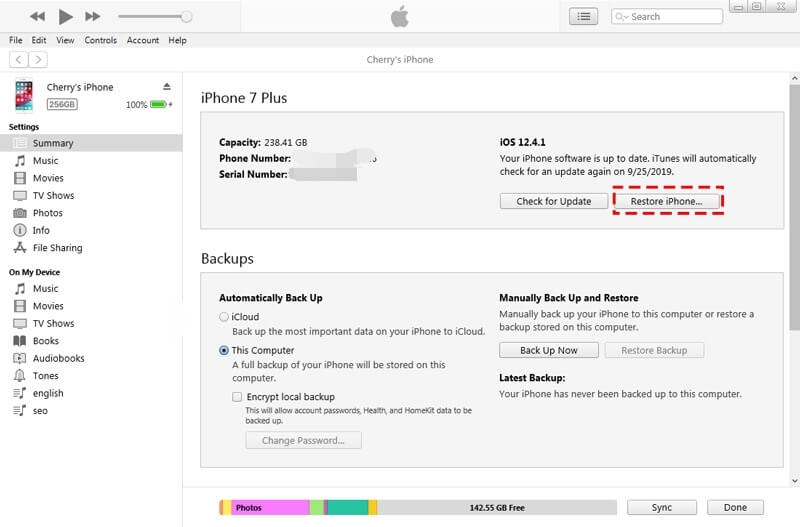
Подождите минут, и ваш iPhone будет настроен как новый, и вы можете восстановить данные из резервной копии iTunes.
Таким образом, ваш iPhone восстановит заводские настройки, а данные, включая Cydia, будут удалены с iPhone.
Все данные и Cydia будут отправляться с вашего iPhone, но ваш iPhone все еще остается взломанным.
Это превращает нас в следующую часть, чтобы удалить Cydia и unjailbreak iPhone.
Часть 4. Как удалить Cydia с помощью Cydia Eraser на iPhone (данные удалены)
Cydia также предлагает официальное приложение Cydia Eraser от своего разработчика, чтобы помочь пользователям iOS удалить Cydia. Процесс удаления приложения Cydia с вашего iPhone показывает, как показано ниже.
Примечание: Не забудьте сделать резервную копию данных iPhone перед удалением Cydia, выполнив следующие действия.
Запустите Cydia на iPhone и найдите «Cydia Eraser», чтобы установить его на свой iPhone. Запустите Cydia Eraser> Коснитесь опции «Удалить все данные и разблокировать устройство»> «Удалить все».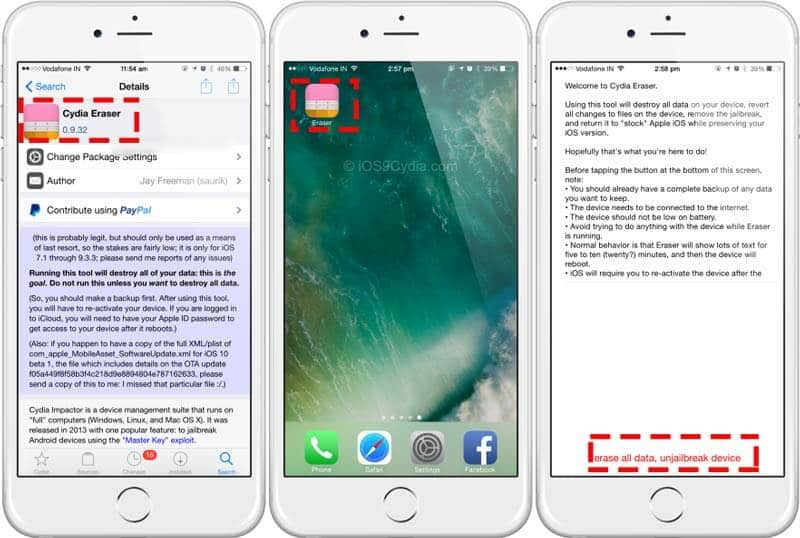
Тогда потребуется несколько минут, чтобы восстановить ваш iPhone до заводских настроек с удалением Cydia.
Cydia Eraser сотрет Cydia с вашего iPhone с сохранением оригинальной версии iOS. Между тем, ваш iPhone не будет взломан.
Часть 5. Часто задаваемые вопросы по удалению Cydia с iPhone
Безопасно ли использовать Cydia на iPhone?
Безопасно ли делать побег из тюрьмы?
Когда вы делаете джейлбрейк своего устройства iOS, используемая вами утилита пробивает брешь в защитном барьере iOS, выводя вас из безопасной среды, созданной для вас Apple.
Cydia бесплатна для использования с любым инструментом для взлома. Это сторонний магазин приложений и установщик iOS для настроек, но для его получения вам понадобится джейлбрейк.
Заключение
Cydia - это стороннее приложение, которое может устанавливать приложения, недоступные в App Store, на взломанный iPhone. Однако из-за безопасности и гарантии удаление Cydia становится выбором многих из вас. Здесь мы собрали 4 эффективных способа удаления Cydia с iPhone. Независимо от того, получаете вы компьютер или нет, открываете Cydia или нет, или разблокируете iPhone или нет, вы можете найти решения из вышеперечисленного.
Будьте щедры, чтобы поделиться этим постом, если он вам очень поможет.
Оставьте свои комментарии, если у вас возникнут вопросы.
Что вы думаете об этом посте.
Рейтинг: 4.9 / 5 (на основе голосов 305) Подпишитесь на нас в
В этой статье в основном описывается, как восстановить потерянные контакты с устройства iOS, такого как iPhone (12 в комплекте), iPad Air / Pro и др. После обновления / взлома iPhone.
Хотите узнать, как сделать джейлбрейк Android? Эта статья предлагает вам самый простой способ сделать джейлбрейк вашего телефона / планшета Android с помощью отличных приложений для джейлбрейка.
Как сделать джейлбрейк телефона ZTE? Проверьте, что вы должны сделать, чтобы сделать джейлбрейк и в полной мере воспользоваться телефоном.
Удалить данные на iPhone

Исправьте нормальную работу системы iOS в различных ситуациях, таких как застревание в режиме DFU, режиме восстановления, режиме наушников, логотипе Apple и т. Д. Без потери данных.
Читайте также:


